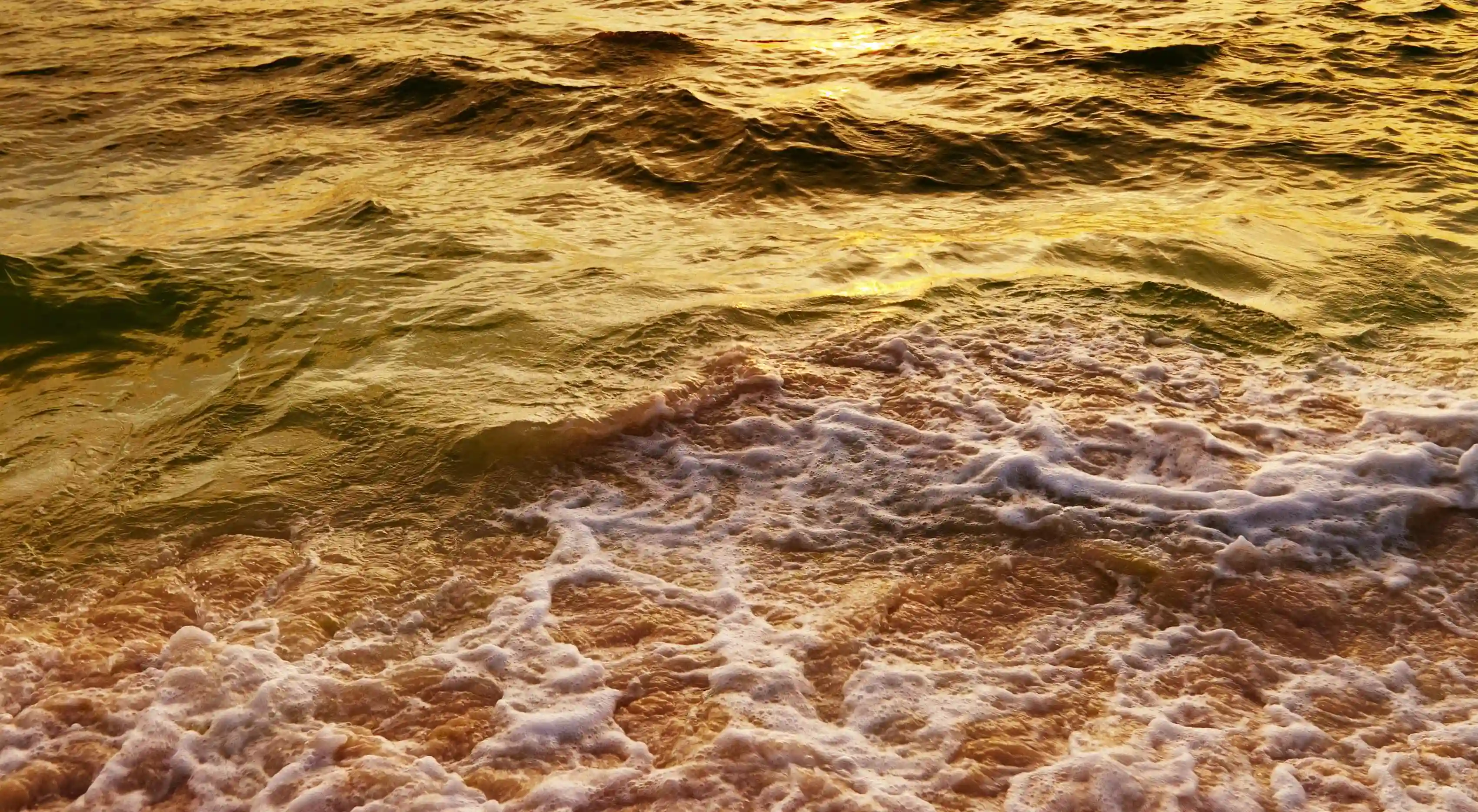如何解決鼠標滾輪不靈敏的五個有效方法,你絕對想不到的驚喜!
在現今的數位時代,無論是日常辦公還是休閒遊戲,我們都對電腦鼠標的依賴無法忽視。鼠標的滾輪功能使得翻頁和瀏覽變得更加便捷,但隨著使用的增加,鼠標滾輪的靈敏度可能會下降,影響我們的使用體驗。本文將為您介紹五個有效方法來解決鼠標滾輪不靈敏的問題,讓您再次享受到流暢的操作感。這些方法簡單易行,無需專業知識,任何人都能輕鬆上手。
檢查連接接口,確保穩定的信號傳輸
首先,當您發現鼠標滾輪不靈敏時,請檢查鼠標與計算機之間的連接接口。很多時候,接口的鬆動會導致信號不穩定,從而影響鼠標的正常運行。拔出鼠標的連接線,等待幾秒鐘後再重新插入,確保所有的連接都緊實。如果您的鼠標是無線的,請檢查接收器是否插好,並確認電池電量是否充足。若是使用藍牙連接,則確保設備之間的距離適中,避免干擾。
除了檢查接口,您也可以嘗試在不同的USB端口上插入鼠標,看看問題是否得到解決。有時候,特定的USB端口可能因為驅動問題或硬體故障而無法正常工作。這樣的小步驟可以幫助您排除一些基本的故障,進而專注於其他可能的問題。
清理鼠標,保持運行環境的乾淨
隨著時間的推移,鼠標內部和滾輪周圍可能會積聚灰塵和雜物,這會影響滾輪的靈敏度。定期清理鼠標不僅有助於改善滾輪的性能,還能延長鼠標的使用壽命。為此,您可以使用乾淨的軟布輕輕擦拭鼠標表面,並用棉簽或小刷子清理滾輪周圍的縫隙。
如果您的鼠標是可拆卸的,您可以考慮拆開外殼,進一步清理內部的灰塵。在進行此操作時,務必要小心,避免損壞內部元件。清理完畢後,您會驚喜地發現滾輪的靈敏度得到了明顯的提升。
重新安裝鼠標驅動程序,確保軟體的兼容性
有時候,鼠標的問題並不在於硬體,而是驅動程序的錯誤或過時。重新安裝鼠標驅動程序是一個簡單而有效的解決方案。首先,您需要進入計算機的“控制面板”,找到“設備管理器”選項,然後找到您的鼠標設備,右鍵單擊選擇“卸載裝置”。卸載完畢後,重新啟動計算機,系統將自動安裝最新的驅動程序。
如果您有特定品牌的鼠標,建議訪問該品牌的官方網站,以便下載最新的驅動程序。特定的功能和設置可能因驅動程序的不同而異,因此保持驅動程序的最新狀態是確保鼠標正常運行的重要步驟。
調整控制面板中的鼠標設置,提升操作體驗
除了硬體和驅動程序的問題,您還可以調整計算機上的鼠標設置,以改善滾輪的靈敏度。在“控制面板”中,找到“鼠標”設置選項,您將看到多個選項卡。特別是在“滾輪”選項卡中,您可以根據自己的需求調整每次滾動的行數。這樣的調整能幫助您找到最適合自己的操作方式,提升整體使用體驗。
此外,您還可以考慮使用第三方軟體來進行更深層的自訂設置。許多品牌的鼠標都有專用的軟體,允許用戶進行更細緻的配置,包括靈敏度調整、按鍵映射等。這樣的工具不僅可以解決當前的問題,還能根據您的需求進行個性化設置,讓您的操作更加流暢。
當所有方法都無效,該考慮更換鼠標了
如果您嘗試了上述所有方法,仍然無法改善鼠標滾輪的靈敏度,那麼很可能鼠標的硬體已經損壞。在這種情況下,您需要考慮更換新的鼠標。市場上有各種各樣的鼠標可供選擇,從基本的辦公鼠標到專業的遊戲鼠標,各種功能和價格均有不同。
在選擇新的鼠標時,您可以根據自己的需求選擇合適的類型。例如,如果您經常進行遊戲,可以選擇一款具備高靈敏度和自訂按鍵的遊戲鼠標。而如果主要用於辦公,則可以選擇一款符合人體工學設計的鼠標,減少長時間使用帶來的疲勞。
總結
鼠標滾輪不靈敏的問題雖然常見,但只要掌握了正確的方法,絕大部分情況都可以得到有效解決。無論是檢查連接、清理灰塵、重新安裝驅動程序、調整設置,還是選擇更換鼠標,都是提升使用體驗的重要步驟。希望以上的方法能幫助您重拾流暢的操作感,讓您的工作和遊戲更加愉快。
如果您對鼠標的使用及維護有更多的興趣,建議您深入探索相關資源,了解更多實用的技巧與建議。您可以參考這裡的延伸閱讀資源:超連結,獲取更多生活小技巧,提升您的電腦使用體驗。